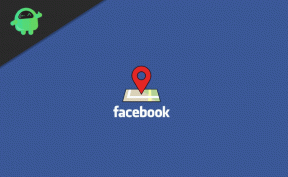Как управлять подписками на Mac?
Разное / / August 04, 2021
Рекламные объявления
У Apple есть несколько сервисов для своих пользователей, включая Apple Music, Apple Music, Apple TV и многие другие. Независимо от того, какое устройство Apple вы используете, будь то iPhone, iPad или Mac, вы можете получить доступ к любым из их сервисов и использовать их. Но как управлять этими подписками на несколько сервисов? Все это можно сделать только на Mac. От активации плана, проверки даты продления, обновления или понижения плана и даже его отмены - всем можно управлять с Mac.
Каждый раз, когда вы подписываетесь на сервис Apple, они автоматически продлевают его, списывая средства с вашей кредитной карты. Если вы хотите отменить подписку, вам придется сделать это самостоятельно. В противном случае Apple будет продолжать взимать с вас плату за подписку, независимо от того, используете вы ее или нет. Так что возможность контролировать все с самого Mac действительно упрощает задачу. Так как же это сделать? Давайте узнаем в этой статье.
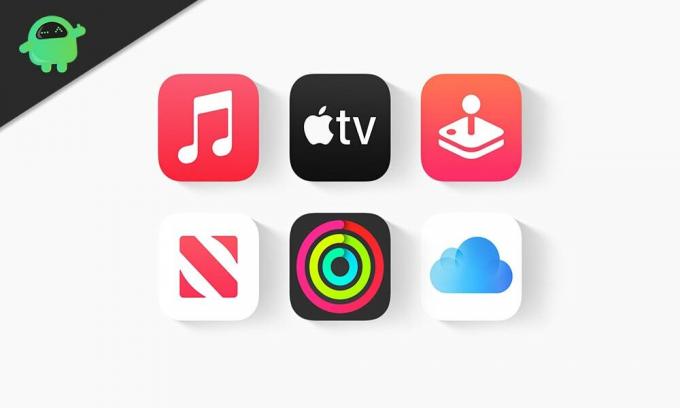
Как управлять подписками на Mac?
Для использования сервисов Apple необходима учетная запись Apple. Каждый раз, когда вы получаете свое первое устройство Apple, вам предлагается открыть новый Apple ID и использовать эту учетную запись; можно использовать что угодно от Apple. Поэтому для управления подпиской Apple на вашем Mac вам сначала нужно войти в Apple ID, где все ваши подписки активны.
Рекламные объявления
- После того, как вы вошли в свою учетную запись, щелкните значок App Store в Dock.
- Вы будете в разделе Discover в App Store. Вы увидите подписанное имя пользователя Apple ID в нижнем левом углу. Нажмите здесь.
- Затем вы увидите опцию «Просмотр информации» в правом верхнем углу окна App Store. Нажмите здесь.
- Здесь вы увидите вход с просьбой снова ввести Apple ID и пароль для проверки. Введите учетные данные для входа и нажмите «Войти».
- В следующем окне перейдите в раздел «Управление». Здесь вы найдете все подписки, которые у вас были в вашей учетной записи. Рядом с информацией о количестве подписок вы увидите параметр «Управление». Нажмите здесь.
- Все ваши активные и истекшие подписки будут отображаться на вашем экране. Чтобы изменить или отменить подписку, нажмите кнопку «Изменить» рядом с активной подпиской, состояние которой вы хотите изменить.
- Тогда вы найдете все планы для вашей подписки. Если вы хотите изменить план своей подписки, вы можете сделать это прямо здесь. Здесь вы также увидите опцию отмены подписки. Итак, если вы хотите полностью отменить подписку, нажмите на нее, и это будет сделано.
Вот как вы можете редактировать или отменять любую подписку Apple прямо со своего Mac. Убедитесь, что вы знаете учетные данные для учетной записи Apple, активную подписку которой вы хотите изменить. Без входа в систему вы вообще ничего не можете изменить.
Если вы решите изменить тарифный план в своей подписке, он не появится сразу. Вместо этого он появится и будет активирован в следующем платежном цикле. Для активного платежного цикла вы получаете то, что уже было выбрано в вашей учетной записи.
Если у вас есть какие-либо вопросы или вопросы по этому руководству, оставьте комментарий ниже, и мы свяжемся с вами. Также не забудьте ознакомиться с другими нашими статьями о советы и хитрости iPhone,Советы и хитрости для Android, Советы и хитрости для ПКи многое другое для получения дополнительной полезной информации.
Техно-фанат, который любит новые гаджеты и всегда хочет знать о последних играх и обо всем, что происходит в мире технологий и вокруг него. Он проявляет огромный интерес к Android и потоковым устройствам.